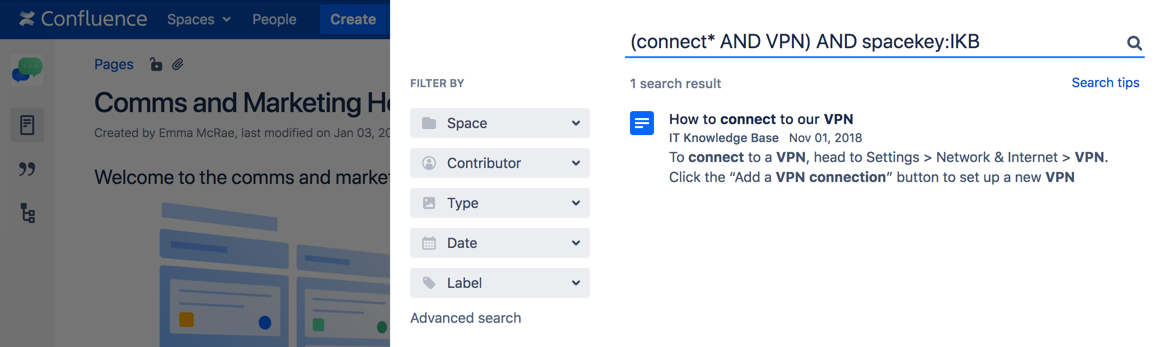Confluence 検索構文
Confluence 検索構文を使用して高度な検索クエリを作成できます。これらは検索フィールドに入力して検索対象を絞り込むための特別な単語や記号です。
このページでは、Confluence の検索エンジン Lucene でサポートされている構文の概要を説明します。
検索構文の使用方法
Confluence 構文を使用して検索クエリを作成するには、次の手順を実行します。
- Confluence の右上の検索フィールドをクリックし、拡張された検索パネルを開きます。
- Confluence でサポートされている構文を使用してクエリを入力します。
クエリでは複数の単語と演算子を使用できます。
スクリーンショット: Confluence 検索構文を使用した検索クエリの例
完全一致の検索
特定の単語やフレーズを検索するには、検索語を二重引用符で囲みます。たとえば、"product roadmap" と検索すると、フレーズ "product roadmap"、または "product" と "roadmap" が主に使われているフレーズを含むコンテンツが検索されます。
"product roadmap"完全一致の検索の制限事項
ストップ ワードを含むフレーズ
Confluence では、"and"、"the"、"or" などの頻繁に使用される単語は、二重引用符内に含まれていても無視されます (ストップ ワード)。
たとえば、"the IT budget" と検索する場合、"the" と "IT" はストップ ワードであるため、"budget" を含むページのみが返されます。
If you'd like to change this, vote on this improvement request: CONF-14910 - Getting issue details... STATUS
特殊文字を含むフレーズ
Confluence では、二重引用符で囲まれている場合も、ハイフンやアンダースコアなどのすべての記号が無視されます。
たとえば、"DOC-8510" と検索すると、"doc" と "8510" を含むすべてのページが返されます。
Confluence 検索で検出できないため、ページや添付ファイル名でのハイフンなどの特殊文字の使用は避けることをおすすめします。
ワイルドカードを使用した検索
ワイルドカードは、検索で 1 つ以上の文字に置き換えられます。これは検索を拡張するのに役立ちます。たとえば、次の検索では、https://www.atlassian.com や http://www.atlassian.jp が検索されます。
http*.atlassian.*Confluence では先頭のワイルドカードはサポートされません。つまり、「*heese」と検索しても、cheese は返されません。
| ワイルドカード | 説明 | 例 |
|---|---|---|
複数文字 | 語句の末尾にアスタリスク (*) を使用し、複数の文字を置き換えます。 | print* では、"printer"、"printing"、"prints" などを含むコンテンツが検索されます。 |
| 複数のワイルドカード | アスタリスク (*) を使用して、複数文字のワイルドカードを追加します。 | r*c* では、"react"、"recovery"、"refactor" などを含むコンテンツが検索されます。 |
| 1 文字 | クエスチョン マーク (?) を使用して、検索で単一の文字を置き換えます。 | b?tter では、"butter"、"bitter"、"better"、"batter" などを含むコンテンツが検索されます。 |
先頭のワイルドカード
Lucene では検索の先頭にワイルドカードを使用することはできませんが、回避策として、検索を正規表現にフォーマットできます。たとえば、*hum* または ?hum* はワイルドカードで始まるため使用できませんが、/.*hum.*/ を検索して "hum"、"human"、"inhumane" などを見つけることができます。
検索から単語を除外する
検索から単語を除外するには、NOT またはマイナス (-) を使用します。
chalk NOT cheese
| 演算子 | 説明 | 例 |
|---|---|---|
| NOT | NOT (大文字) を使用して、検索から単語を除外します。 | chalk NOT cheese では "chalk" を含むが "cheese" を含まないコンテンツが検索されます。 |
| マイナス (-) | 除外したい単語の前にマイナス記号 (-) を配置します。 | chalk butter -cheese では、"chalk" と "butter" を含むが "cheese" を含まないコンテンツが検索されます。 |
検索語を組み合わせる
| 演算子 | 説明 | 例 |
|---|---|---|
| または | OR (大文字) を使用して、いずれかの語句を含むコンテンツを検索します。 | chalk OR cheese では "chalk" と "cheese" のいずれかを含むコンテンツが検索されます。 |
| AND | AND (大文字) を使用して、複数の検索語を含むコンテンツを検索します。 | chalk AND cheese では "chalk" と "cheese" の両方を含むコンテンツが検索されます。 |
また、検索語と演算子を組み合わせることもできます。例:
(cheese OR butter) AND chalk近くの単語の検索 (近接検索)
一定の語数内に位置する 2 つの単語を見つけるには、チルダ (~) に数字を続けて使用します。
例えば、次の検索は「 Octagon blog post 」を返しますが、「 Octagon team blog post 」は返しません。
"octagon post"~1単語間が 0 語以内である 2 つの単語を検索することはできないため、次の検索は失敗します。単語が互いに隣接していると考えられる場合は、フレーズ一致検索を使用します。
"octagon post"~0特定のアルファベット範囲内での検索
アルファベット順に並べたときに特定の範囲内に入る名前を検索するには、大文字で "TO" を使用します。例:
[adam TO ben]
注意: このステートメント内では AND をキーワードに使用できません。
つづりが似ている単語の検索 (あいまい検索)
つづりが似ている単語を検索したり、スペルミスの可能性を考慮したりするには、チルダ (~) を使用します。
たとえば、octagon を検索したいが、つづりがはっきりしない場合は、単語に続けてチルダを入力します。
octogan~
検索演算子を組み合わせる
さまざまな検索語を一緒に組み合わせることもできます。
o?tag* AND past~ AND ("blog" AND "post")
マクロの検索
Confluence のページを検索して、マクロが使用されている場所を見つけることができます。検索を macroName: で始め、コロンのあとにマクロ名を入力します。例えば、すべての抜粋インクルードマクロを検索するには、次のように入力します。
macroName:excerpt-include*Confluence での特定のフィールドの検索
Confluence データは、タイトル、ラベル、タイプなどのフィールドに格納されます。特定のフィールドを使用してコンテンツを検索するには、検索ボックスでフィールド名の後にコロン ':' と検索する用語を続けて入力します。
同じクエリで複数のフィールドを使用できます。たとえば、抜粋インクルードマクロを含むすべてのブログ投稿を検索するには以下のクエリを使用します。
type:blogpost AND macroName:excerpt-include*Confluence は、コロンの直後の語句のみを検索します。たとえば、以下のクエリでは、タイトル フィールドで "some"、既定のフィールドで "title" を検索します。
title:some title複数のキーワードを検索する場合、二重引用符を使用します。
title:"some title"Confluence 検索フィールド
この表は、一般的な検索フィールドと、検索ボックスでの入力の例を示しています。フィールドでは大文字と小文字が区別されるため、以下の表のとおりにフィールド名を正確に入力する必要があります。
| フィールド | 説明 | 例 |
|---|---|---|
| macroName | 特定のマクロを含むページを検索します。マクロの名前を小文字で入力します。Confluence でマクロを確実に見つけられるよう、ワイルドカードを使用できます。 |
|
| spacekey | スペース キーを使用して特定のスペース内のコンテンツを検索します。スペース キーの名前を大文字で入力します。 かっことカンマを使用して、複数のスペースを追加できます。 |
|
| title | タイトルに特定の語句を含むコンテンツを検索します。 |
|
| type | 特定のタイプのコンテンツを検索します。クエリでは以下のコンテンツ タイプを使用できます。
|
|
| labelText | 特定のラベルを含むコンテンツを検索します。ラベルにハイフンが含まれる場合、二重引用符で囲みます。 |
|
検索フィールドの詳細については、「Confluence の検索フィールド」を参照してください。